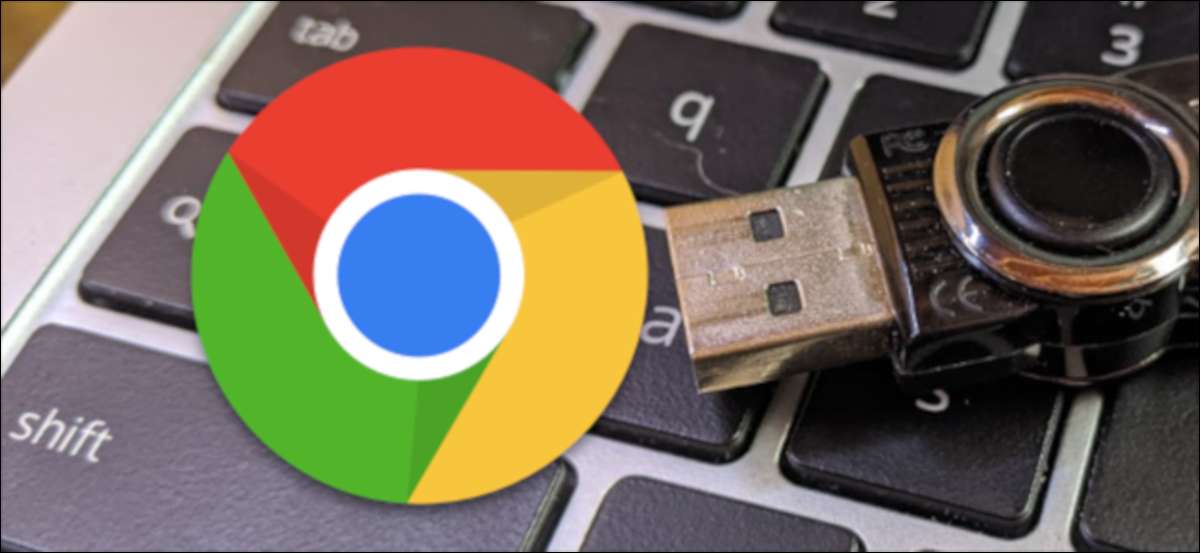
U hebt waarschijnlijk gehoord hoe u altijd veilig een USB-drive moet "uitwerpen" voordat u het loskoppelt. Op ramen , het is een heel eenvoudig proces, maar hoe zit het met een chromebook? Moet je het nog steeds doen? Hoe werkt het?
Waarom zou u "uitwerpen" voordat u het losneemt
Voordat we praten over het veilig verwijderen van een USB-schijf van een Chromebook, wilt u misschien weten waarom het belangrijk is.
VERWANT: Hoe veilig een station op Windows 10 te verwijderen
Het belangrijkste ding dat u riskeert bij het verwijderen van een USB-drive is gegevensverlies. Als gegevens naar de schijf worden geschreven, kunt u dat proces onderbreken door deze te verwijderen. Het besturingssysteem vertellen "Eject" de schijf Voordat u fysiek verwijdert, zorgt het ervoor dat alle processen zijn beëindigd.
Als je weet dat de drive niet actief is, is er geen kwaad om het meteen uit te trekken. Soms wordt dit aangegeven door een LED op de drive zelf. Het licht knippert wanneer gegevens worden gelezen of geschreven.
VERWANT: Moet je echt de USB-flash-drives veilig verwijderen?
De moraal van het verhaal is dat je nooit een USB-drive wilt verwijderen wanneer het in het midden van een proces is. De optie "uitwerpen" zorgt er gewoon voor dat u geen gegevensverlies hebt en dat alle gegevensprocessen veilig zijn gestopt.
Hoe een USB-schijf uit een Chromebook uit te werpen
Het uitwerpen van een USB-station op een chromebook is anders dan andere platforms. U moet de app "bestanden" openen om het te doen.
Klik op het pictogram App Launcher in de linkerbenedenhoek om alle apps op uw chromebook te zien. Open vanaf daar de "Bestanden" -app .

U ziet uw USB-drive in de linkerzijbalk. Het enige dat u hoeft te doen is op het pictogram uitwerpen.
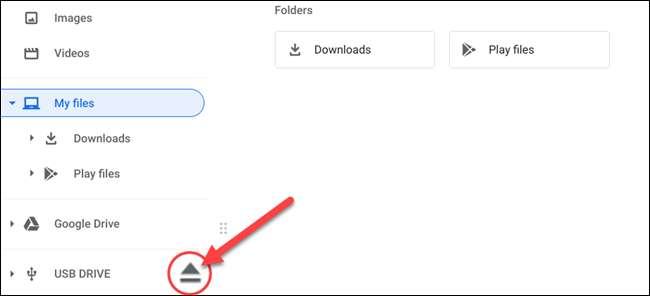
Als alternatief kunt u met de rechtermuisknop op het station en selecteren "EJECT-apparaat".
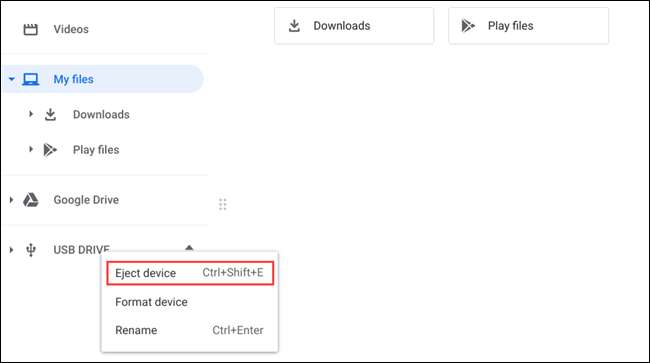
Als uw USB-station een ingebouwd LED-statuslicht heeft, knippert deze een paar keer en stop dan. Het is nu veilig om de drive te verwijderen. Als het geen licht heeft, wacht dan een paar seconden voordat u het naar buiten trekt. Dat is alles wat er is!
VERWANT: Hoe bestanden naar een USB-flashdrive op een chromebook kopiëren







